아이폰 사진 HEIC에서 JPG로 변경하기

2017년 iOS 11부터 Apple은 HEIC라는 독점 파일 형식을 iPhone 및 iPad에 이미지를 저장하기 위한 표준으로 만들었습니다. HEIC는 더 나은 이미지 품질 및 향상된 파일 압축과 같이 JPG에 비해 많은 이점을 가지고 있습니다. 즉, 프로세스에서 더 적은 공간을 사용하면서 멋진 사진을 모바일 장치에 저장할 수 있습니다.
그러나 심각한 단점이 있습니다. 특히 Windows 사용자의 경우 HEIC는 표준 파일 형식이 아니며 다른 사람에게 AirDrop을 하면 HEIC 를 보다 일반적인 파일 형식으로 변환하지 않고는 사용할 수 없습니다. 원하는 경우 대신 JPG 형식의 AirDrop 사진을 사용할 수 있습니다.

HEIC가 아닌 JPG로
설정 변경하는 방법
Apple의 HEIC 형식으로 사진을 저장하는 데 관심이 없다면 이 기능을 비활성화하고 휴대폰이나 태블릿에서 모든 이미지를 JPG로 저장하도록 할 수 있습니다. 그렇게 하면 AirDrop을 시도하는 모든 이미지가 이미 JPG 형식이 됩니다.
그렇게 하려면 이미지를 JPG 파일로 저장하도록 기기의 설정 앱을 구성해야 합니다. 이 단계를 한 번 수행하면 다른 장치에 AirDrop할 때 모든 이미지가 JPG 형식이 됩니다.
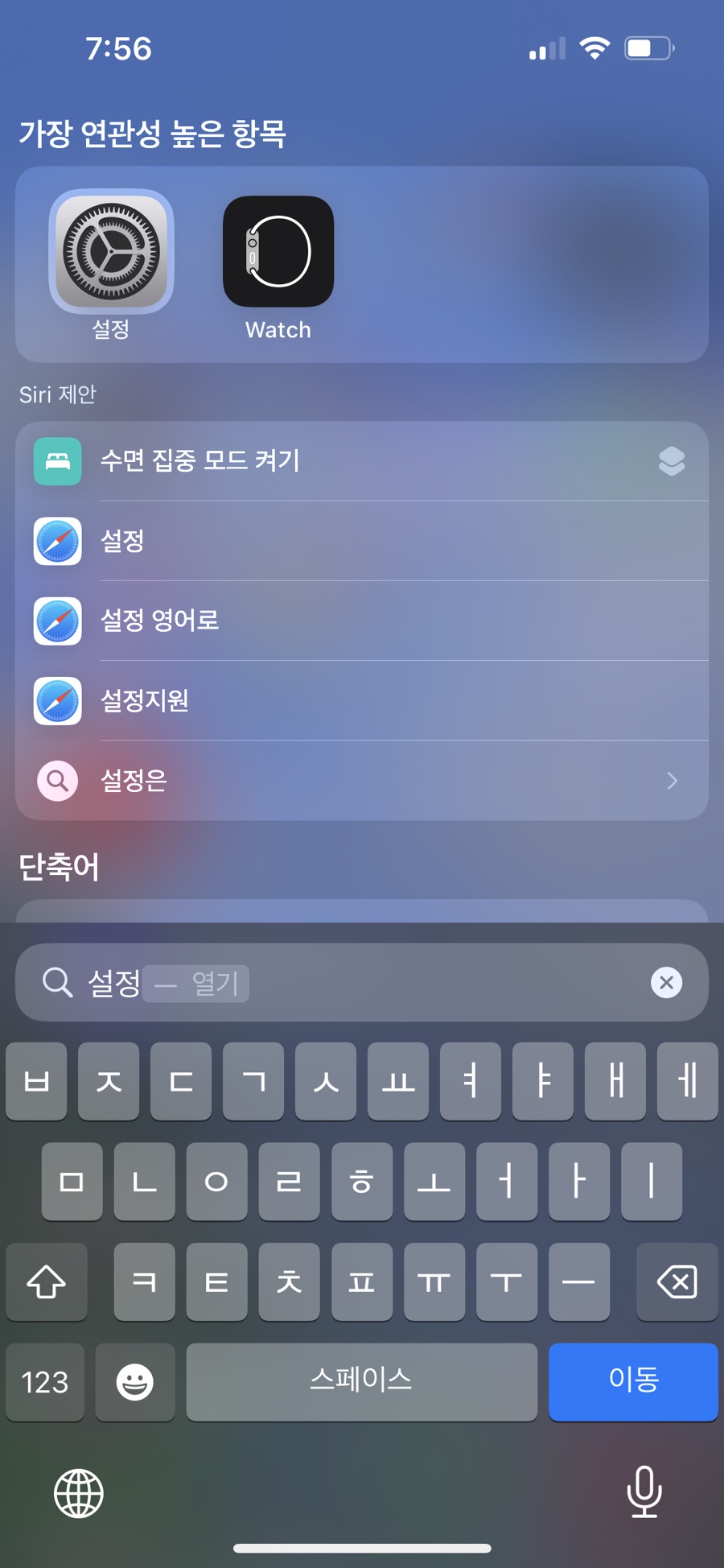
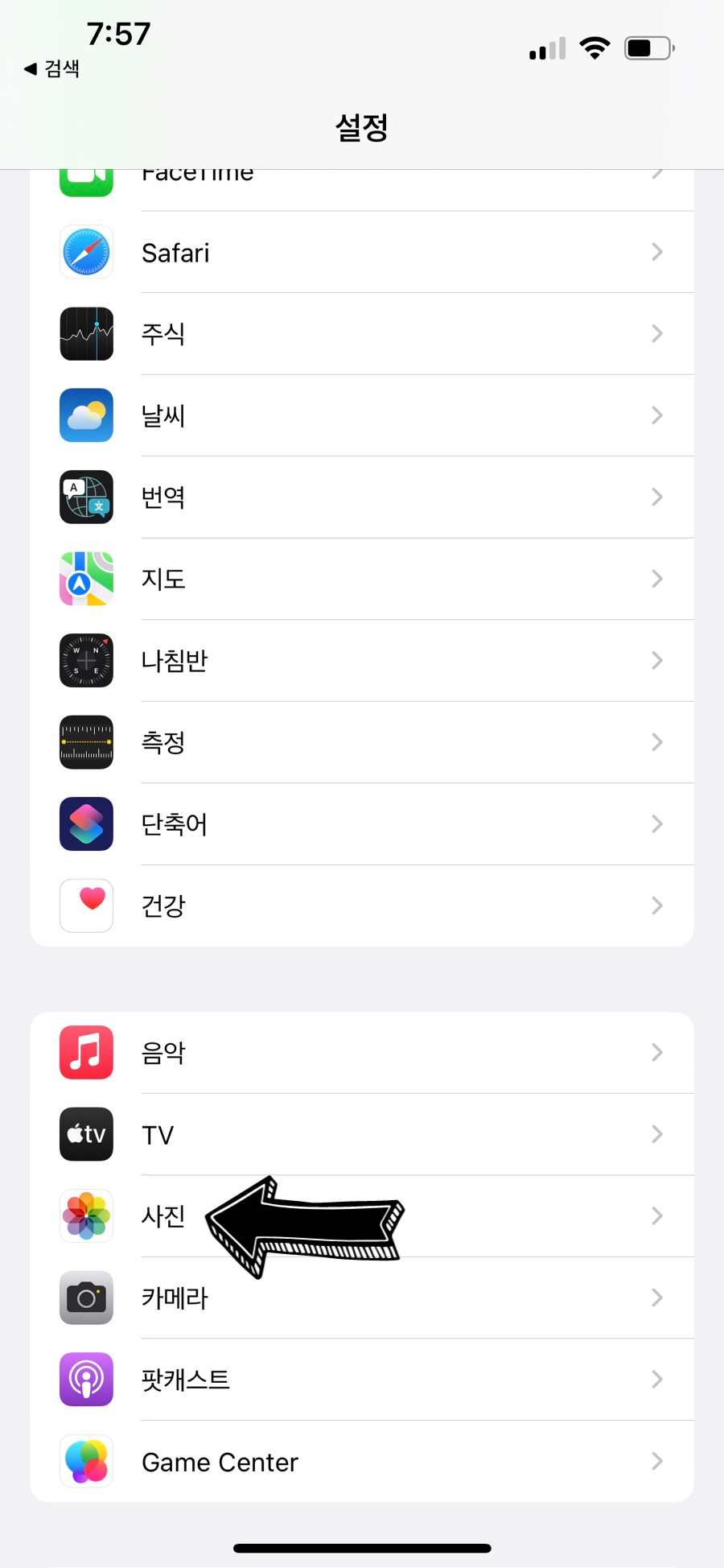
1. 설정 앱을 시작한 다음 하단으로 스크롤하여 카메라를 탭합니다.
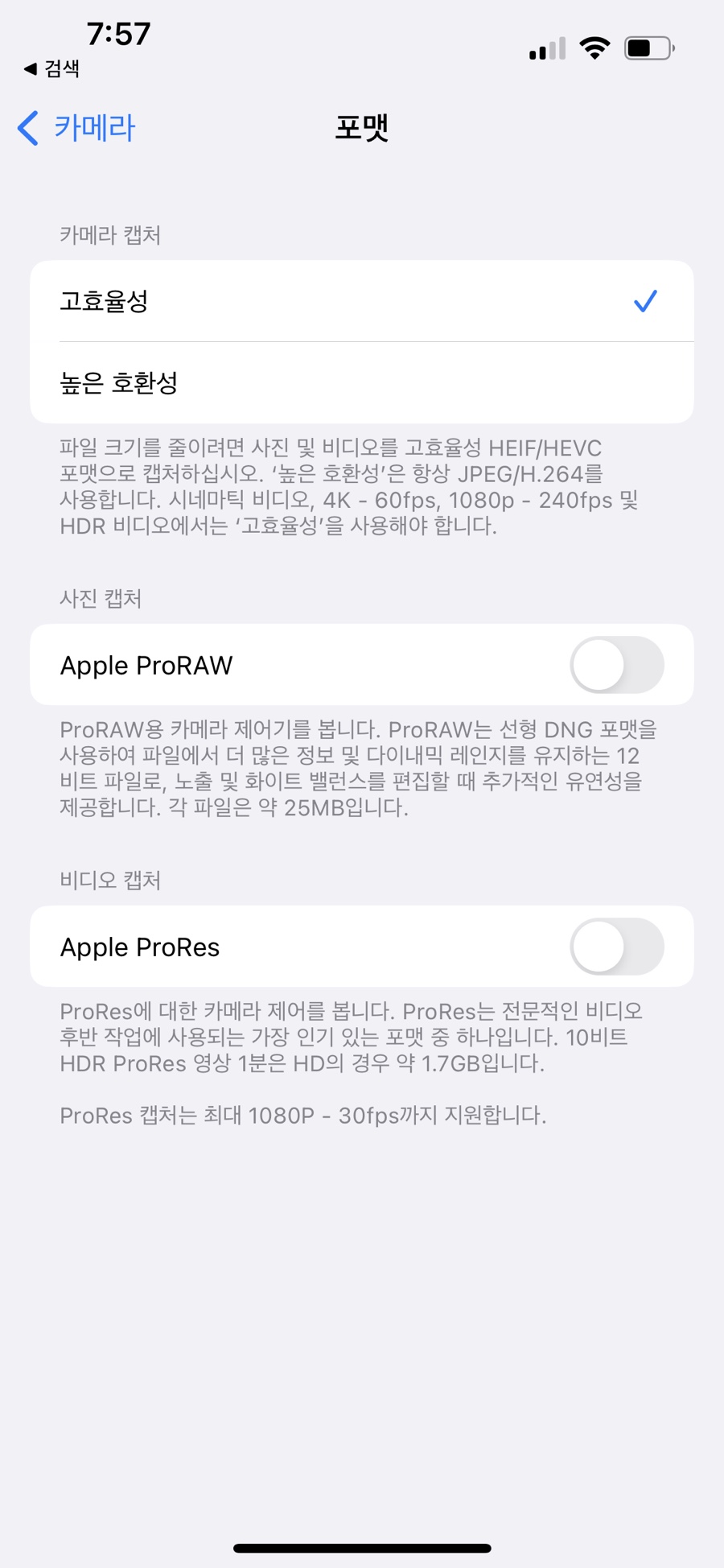

2. 그 다음 포맷을 누른 뒤 카메라 캡처 섹션에서 높은 호환성을 선택합니다. 이렇게 하면 앞으로 찍게 되는 새 사진들이 JPG 형식으로 저장됩니다.

HEIC 사본을 만들어 사진을
JPG로 AirDrop하는 방법
사진을 HEIC 형식으로 저장하고 AirDrop을 통해 공유하려는 경우에는 다음과 같은 방법을 사용해볼 수 있습니다.
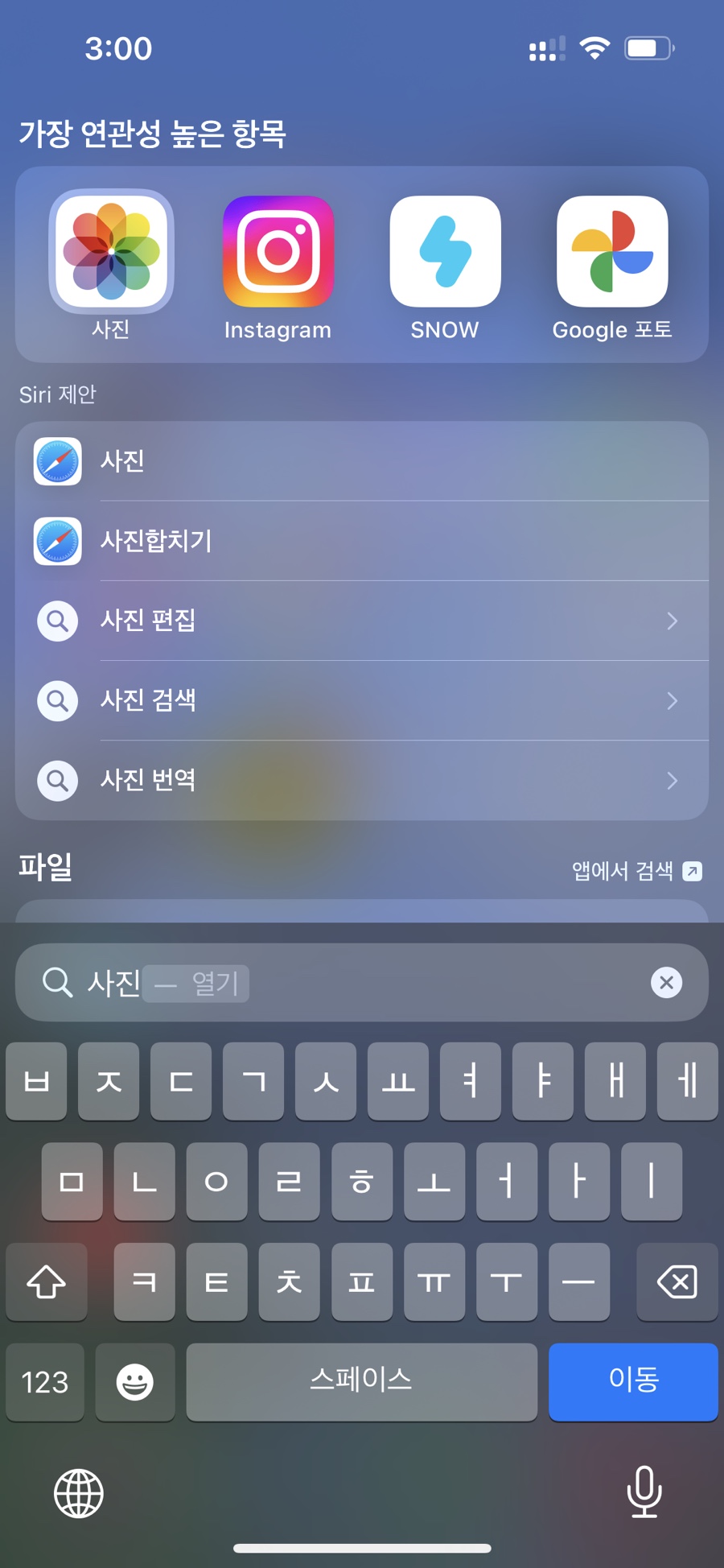
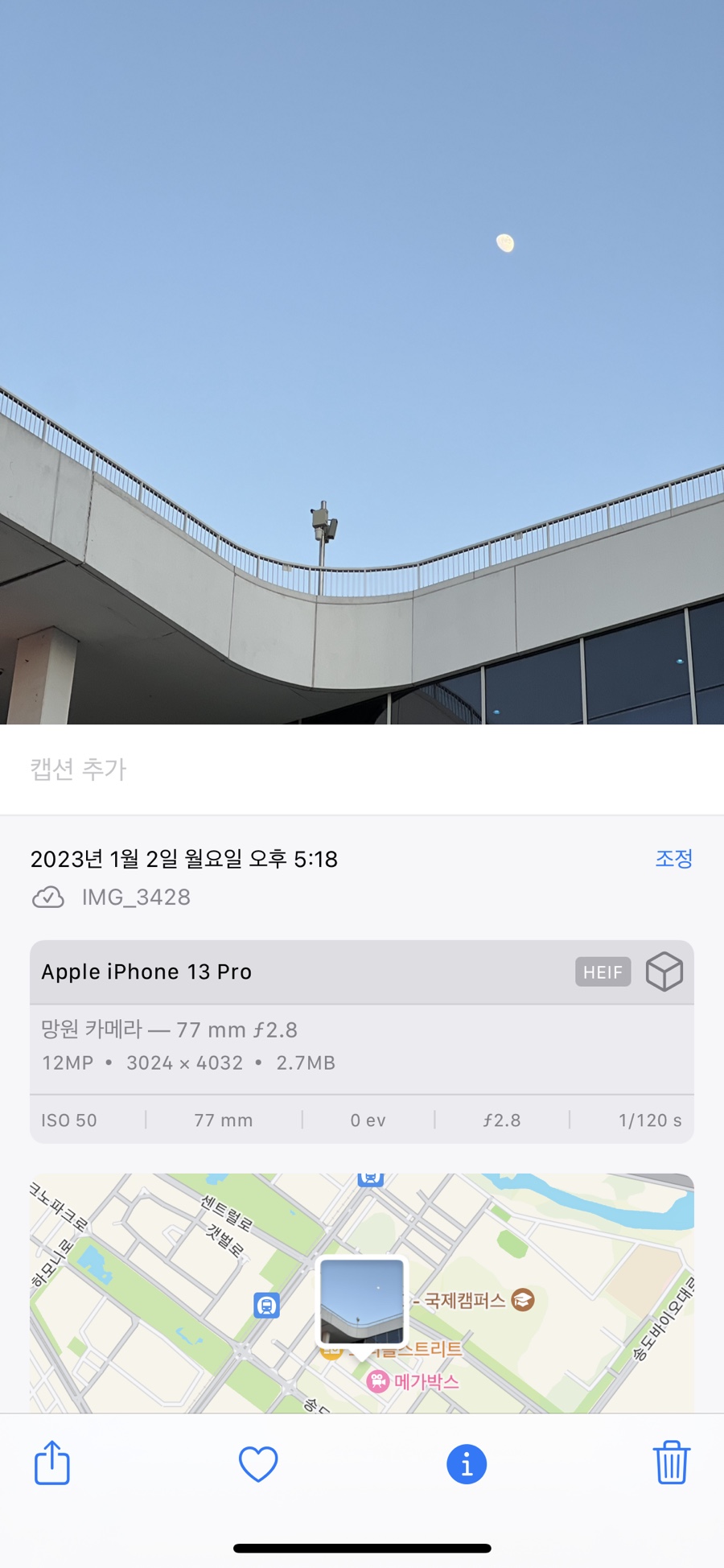
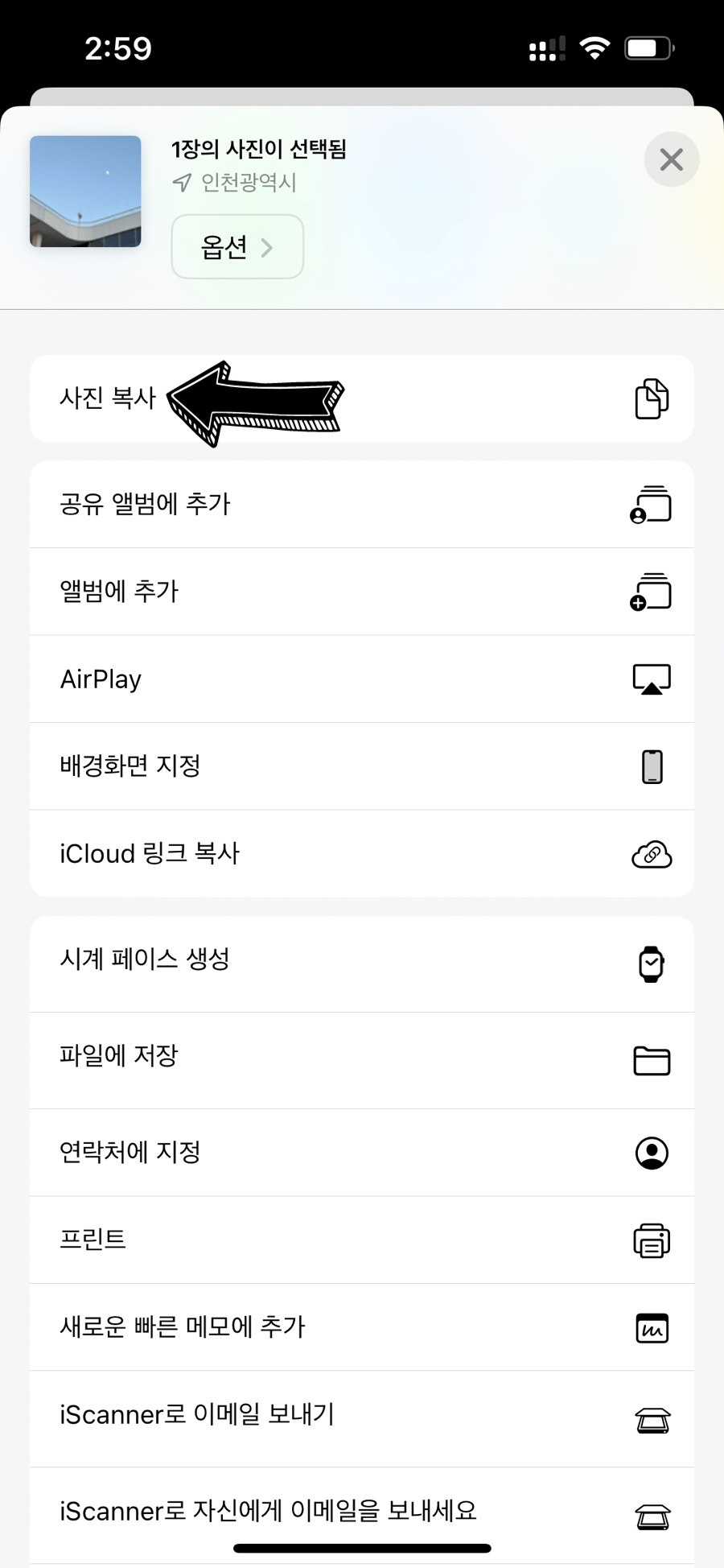
1. 사진 앱을 시작하고 AirDrop을 통해 JPG로 공유할 사진을 찾습니다. 이후 왼쪽 하단의 공유 버튼을 누르고 사진 복사를 선택합니다.
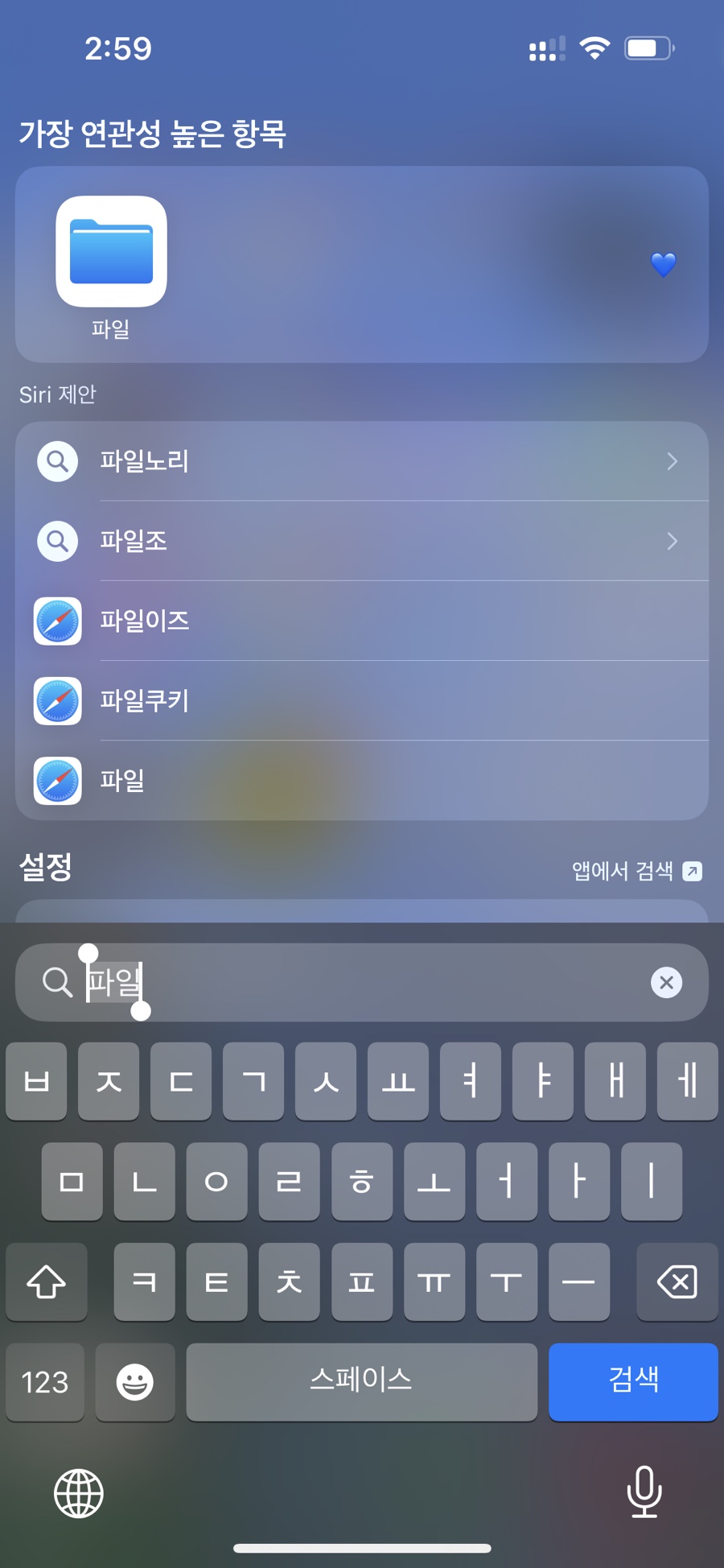
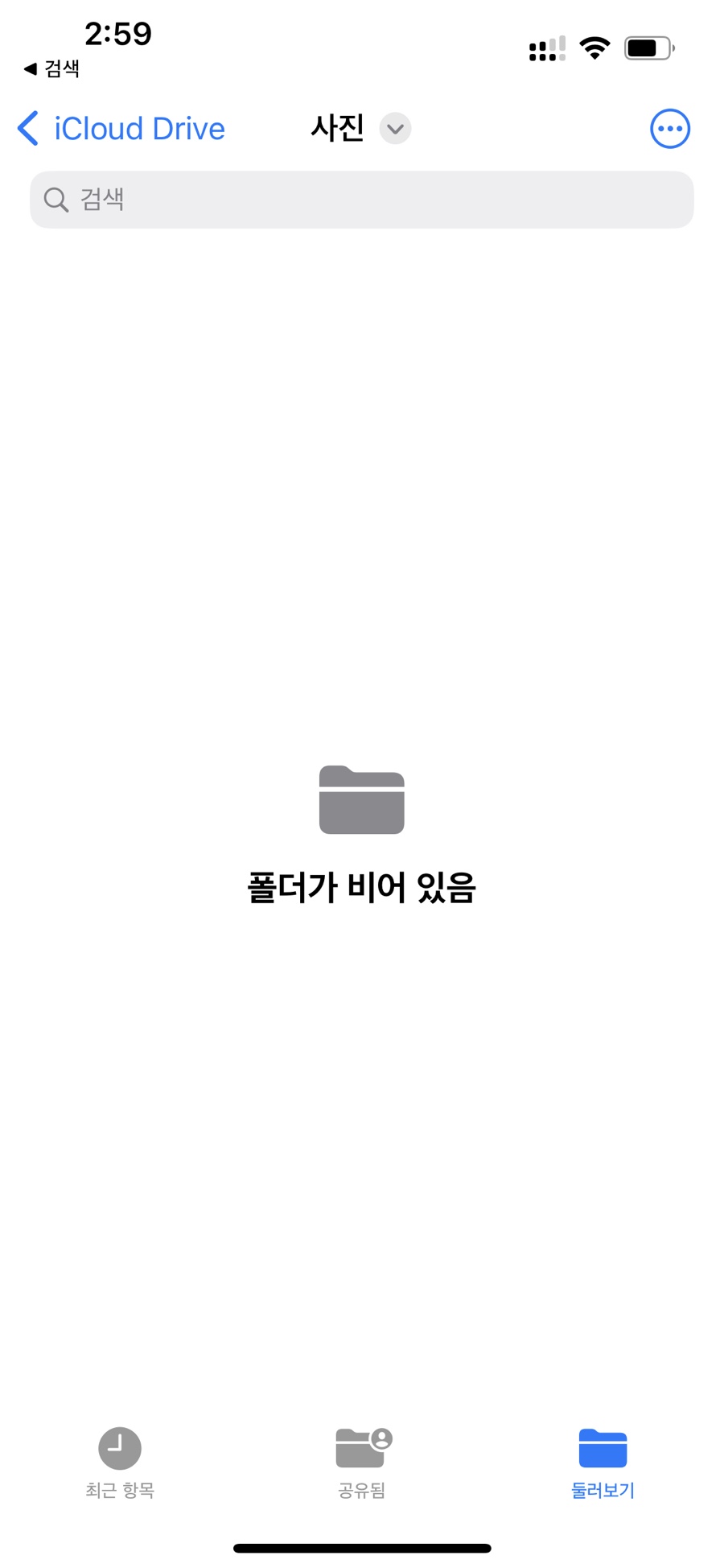
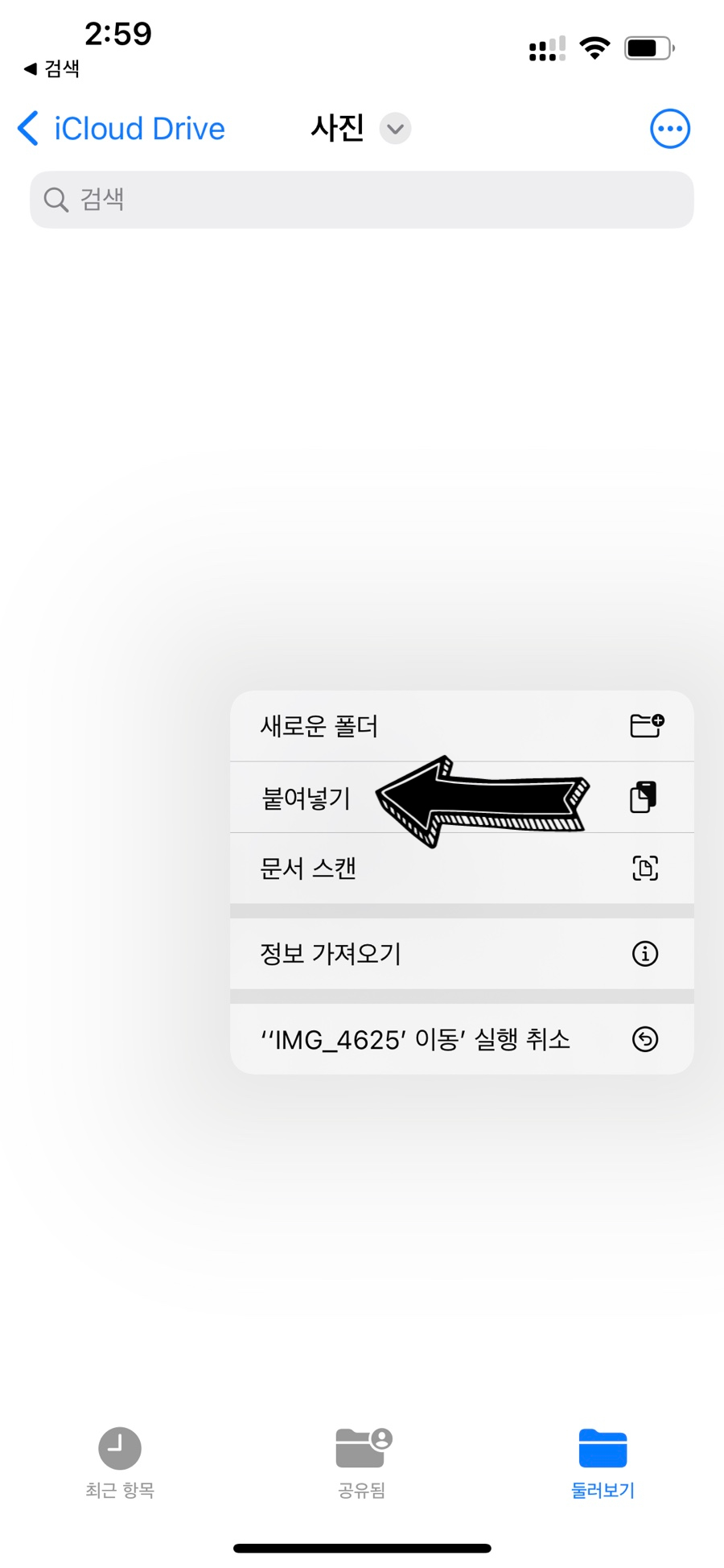
2. 파일 앱을 시작한 다음 JPG 이미지를 저장할 폴더를 엽니다. 팝업 메뉴가 나타날 때까지 폴더의 빈 공간을 길게 누른 다음 붙여넣기를 선택합니다. 이제 사진이 JPG 형식으로 저장됩니다. 이제 붙여넣은 이미지를 탭하고 오른쪽 하단의 공유 아이콘을 탭합니다. 다른 파일과 마찬가지로 이미지를 AirDrop해주면 됩니다.
지금까지 아이폰 사진 HEIC에서 JPG로 변경하는 방법에 대해 알아봤으니 필요에 따라 활용해보세요 :)